1、打开一个文件
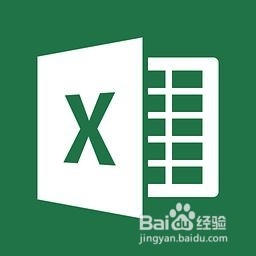
2、以F1中的指数函数为例
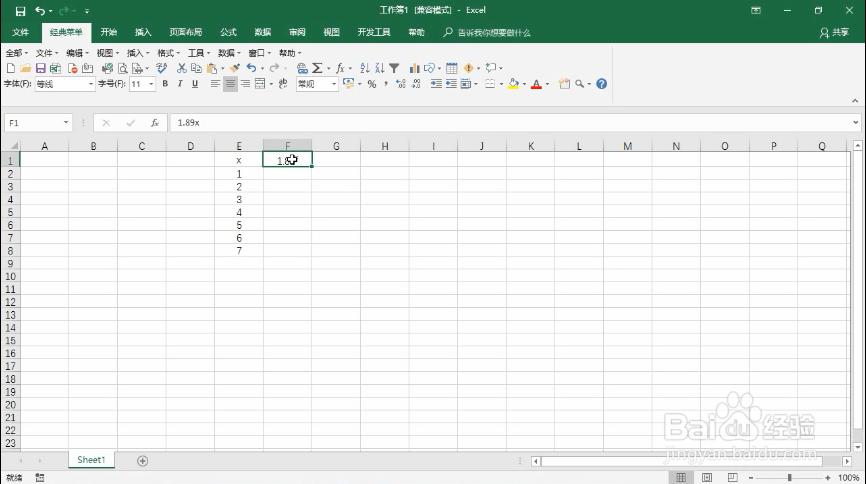
3、在F2中输入公式“=POWER(1.89,E2)”
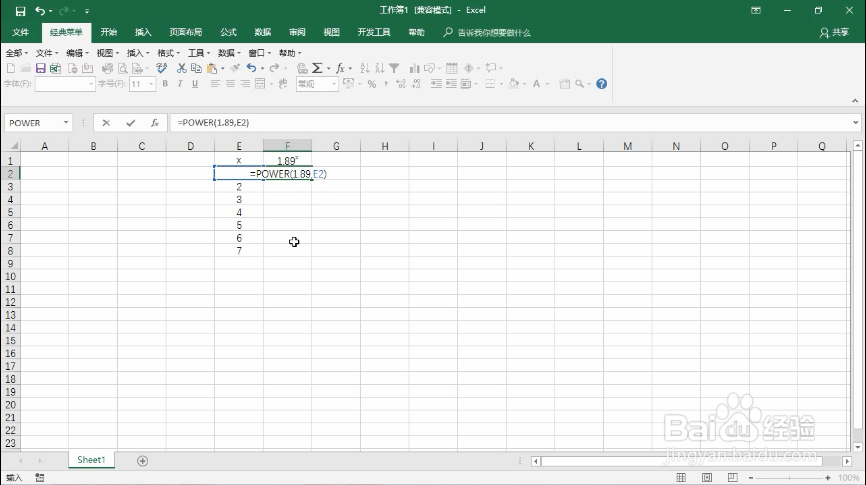
4、按回车键就可以得到所求值
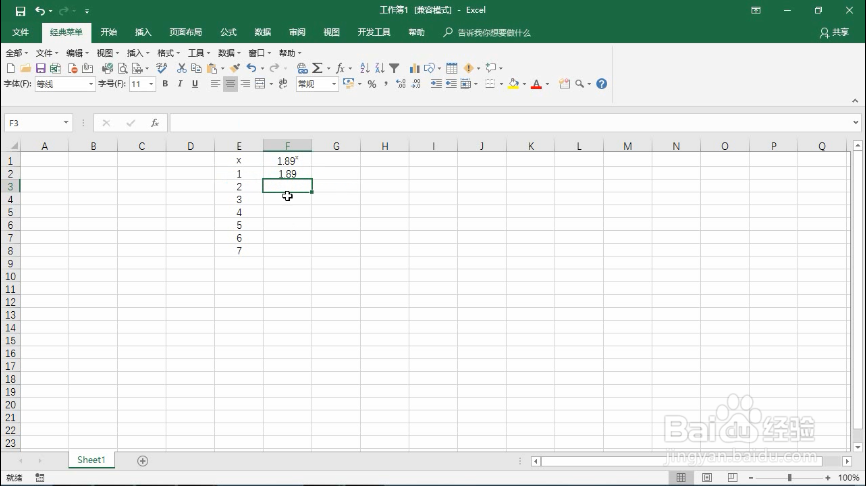
5、然后把鼠标放在F2单元格右下角,鼠标左键向下拖得到下面要求的值

6、这样表格中的指数函数就求出来啦。
时间:2024-11-01 11:59:32
1、打开一个文件
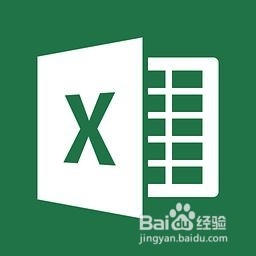
2、以F1中的指数函数为例
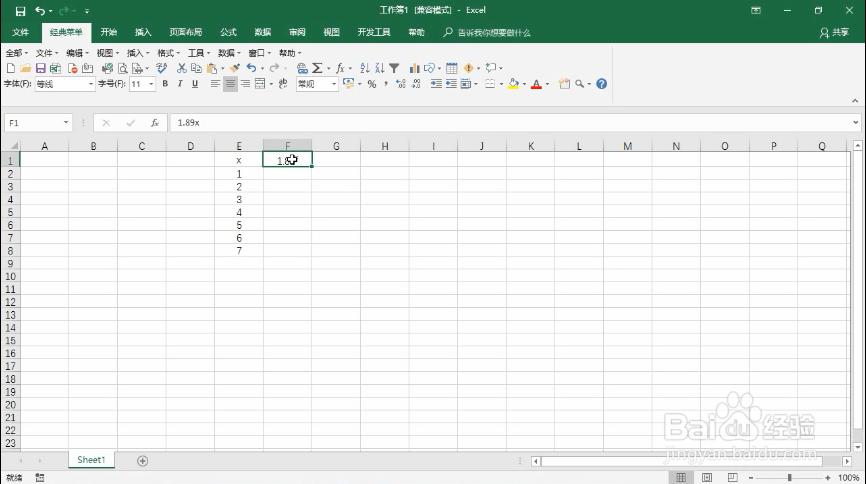
3、在F2中输入公式“=POWER(1.89,E2)”
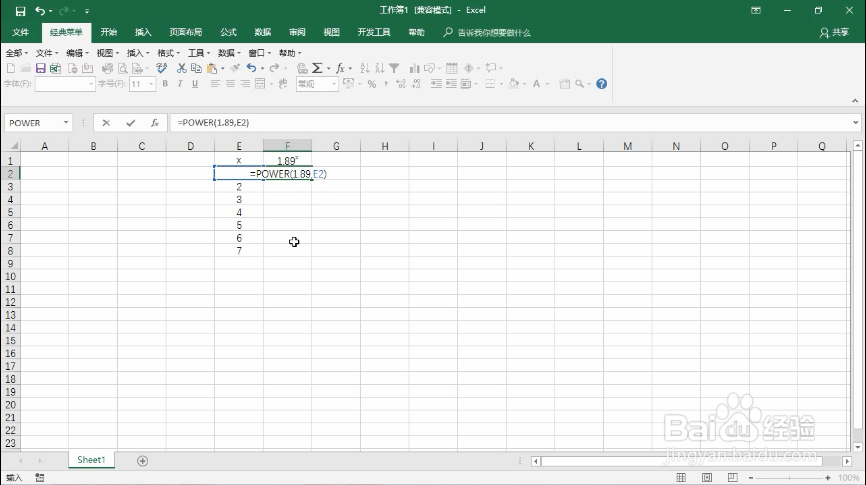
4、按回车键就可以得到所求值
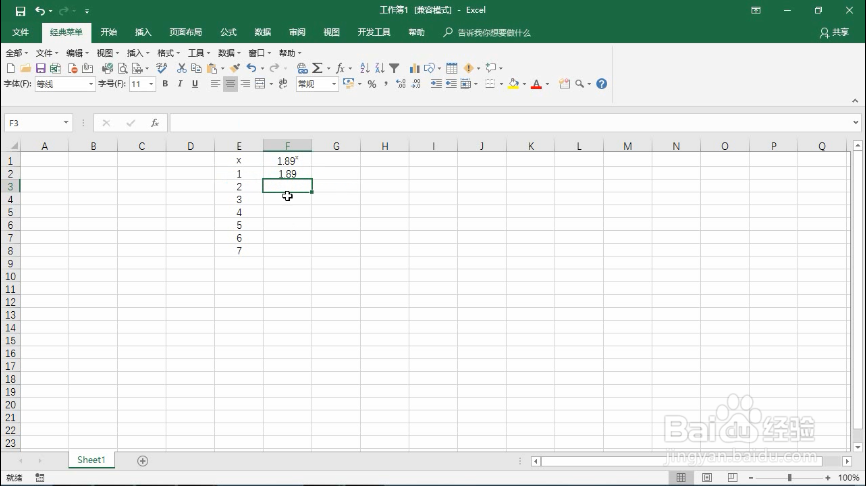
5、然后把鼠标放在F2单元格右下角,鼠标左键向下拖得到下面要求的值

6、这样表格中的指数函数就求出来啦。
